- თუ Windows Media Player ვერ შეძლებს სუბტიტრების ჩატვირთვას, ჩვენი რჩევაა აღარ დაკარგოთ დრო.
- ამ შემთხვევაში შეგიძლიათ სცადოთ DirectVobSub- ის დამატება Windows- ში ან სუბტიტრების გადაყვანა SRT ფორმატში.
- მას შემდეგ, რაც აქ ხართ, გადახედეთ ამას შესანიშნავი იარაღები სუბტიტრების რედაქტირებისთვის თქვენს ვინდოუსის კომპიუტერზე.
- დაბოლოს, ჩვენ გირჩევთ, ეს მონიშნოთ ვიდეო რედაქტირების პროგრამული უზრუნველყოფის ცენტრი მსგავსი რჩევებისა და ხრიკებისთვის.

ეს პროგრამა თქვენს დრაივერებს განაგრძობს მუშაობას და ამით გიცავთ კომპიუტერის ჩვეულებრივი შეცდომებისგან და აპარატურის უკმარისობისგან. შეამოწმეთ თქვენი ყველა მძღოლი ახლა 3 მარტივ ეტაპზე:
- ჩამოტვირთეთ DriverFix (დადასტურებული ჩამოტვირთვის ფაილი).
- დააჭირეთ დაიწყეთ სკანირება იპოვონ ყველა პრობლემატური მძღოლი.
- დააჭირეთ განაახლეთ დრაივერები ახალი ვერსიების მისაღებად და სისტემის გაუმართაობის თავიდან ასაცილებლად.
- DriverFix გადმოწერილია ავტორი 0 მკითხველი ამ თვეში.
ვიდეოს სუბტიტრები შეიძლება გამოდგეს, როდესაც მომხმარებლებს სჭირდებათ მოცულობის შენარჩუნება ან უცხოური ფილმების თარგმნისთვის.
ამასთან, ზოგიერთი მესამე მხარის მედიაპლეერისგან განსხვავებით, Windows Media Player მხარს არ უჭერს SRT სუბტიტრების ფაილებს ყუთში, ამიტომ ზოგჯერ მას არ შეუძლია ჩაიწეროს სუბტიტრები.
ეს არ ნიშნავს, რომ მომხმარებლებს არ შეუძლიათ ჩაწერონ სუბტიტრები WMP- ში, მაგრამ ამ პროგრამულ უზრუნველყოფას სჭირდება დამატებითი კოდეკების პაკეტი, რომ ვიდეოებით ტიტრები ითამაშოს.
რა შემიძლია გავაკეთო, თუ Windows Media Player ვერ შეძლებს სუბტიტრების ჩატვირთვას?
1. სხვა მედიაპლეერზე გადართვა
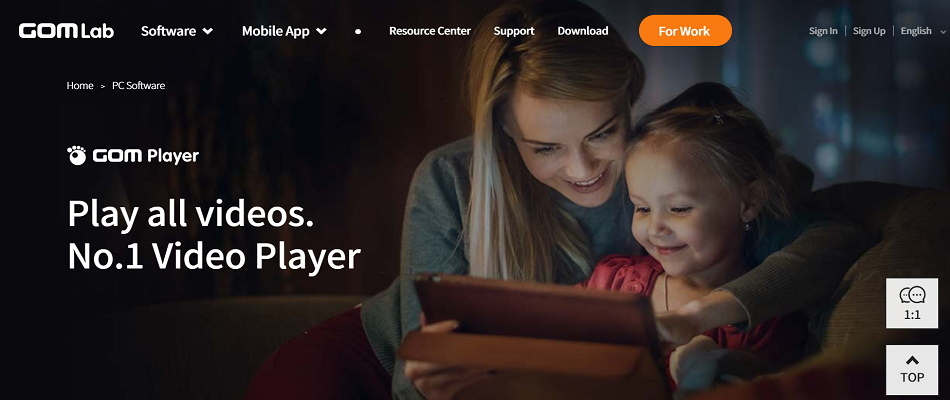
არაფერი შეიძლება იყოს უფრო შემაშფოთებელი, ვიდრე მედიაპლეერის ქონა, რომელიც უარს ამბობს სუბტიტრების ჩატვირთვაზე. ამიტომ დროა ვიფიქროთ ალტერნატივაზე.
Windows Media Player თქვენი საწყისი არჩევანი იყო, ეს ნამდვილად დარწმუნებულია. ამის მიუხედავად, GOM Player- ს ნაკლები შეცდომა და შეცდომა აქვს.
ერთ-ერთი შესაძლებლობა, რომელიც ნამდვილად გამოირჩევა, არის ის ფაქტი, რომ იგი ავტომატურად ეძებს და სინქრონიზაციას უწევს სუბტიტრებს ფილმში მაქსიმალური სიზუსტით.
უფრო მეტიც, გაითვალისწინეთ მრავალი ფაილის ფორმატის მხარდაჭერა, მათ შორის MP4, AVI, MKV, FLV, WMV, DVDდა MOV, ხოლო 360 გრადუსიანი რეჟიმი იძლევა ნათელ დაკვრის გარანტიას.

GOM მოთამაშე
თუ Windows Media Player ვერ შეძლებს სუბტიტრების ჩატვირთვას, GOM Player ნამდვილად მზად არის ამ ამოცანისთვის. მზად ხართ გასინჯოთ?
ეწვიეთ ვებგვერდს
2. შეამოწმეთ ტექსტების, სუბტიტრებისა და სუბტიტრების ოფცია ჩართულია
- მომხმარებლებმა, რომელთაც დაინსტალირებული აქვთ კოდეკების შეფუთვა, უნდა შეამოწმონ, რომ მათ აქვთ ჩართული ტექსტები, სუბტიტრები და სუბტიტრები WMP- ის ფარგლებში. ამისათვის დააჭირეთ ღილაკს ითამაშეთ Windows Media Player ფანჯრის ზედა ნაწილში.
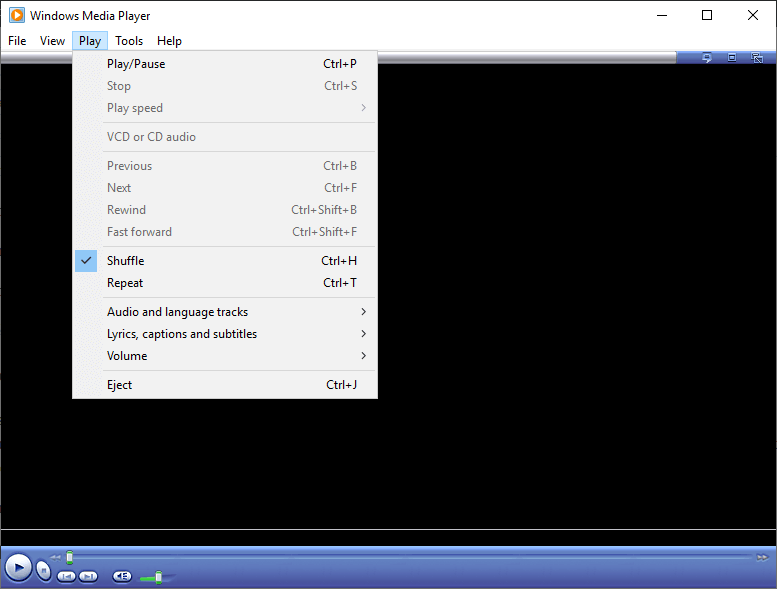
- შემდეგ შეარჩიეთ ტექსტები, სუბტიტრები და სუბტიტრები ქვემენიუს გაფართოება.
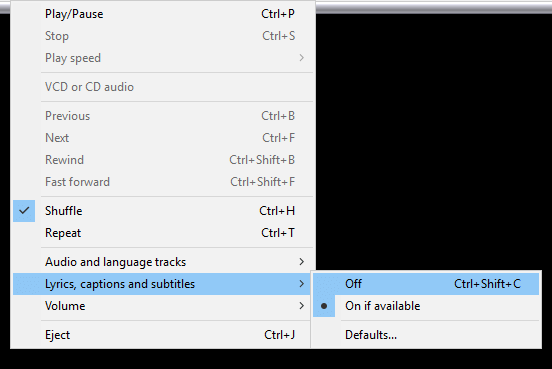
- აირჩიეთ ჩართვის შემთხვევაში სუბტიტრების ჩართვის ვარიანტი.
3. DirectVobSub დაამატეთ Windows- ს

- დააჭირეთ ა ჩამოტვირთეთ ევროკავშირის მთავარი ბმული ღილაკი უახლესი DirectVobSub ვერსიისთვის (ამჟამად 2.46.4616) აქ DirectVobSub კოდეკის გვერდი.
- ამის შემდეგ, თქვენ უბრალოდ უნდა გახსნათ გადმოწერილი DirectVobSub ინსტალერი, რომ დააინსტალიროთ ეს კოდეკი.
4. შეამოწმეთ ვიდეოს და ქვესათაურის ფაილის სათაურები
- სანახავად, რომ სუბტიტრების ფაილის სათაური შეესაბამება მის ვიდეოს, დააჭირეთ ღილაკს ვინდოუსის გასაღები + E ცხელი გასაღები.
- შემდეგ, გახსენით საქაღალდე, რომელშიც შედის ვიდეო, რომლისთვისაც არის ქვესათაური. ეს საქაღალდე ასევე უნდა შეიცავდეს ვიდეოს ქვესათაურ SRT ფაილს.
- თუ SRT ფაილი არ არის იმავე საქაღალდეში, როგორც მისი ვიდეო, გახსენით საქაღალდე, რომელიც მოიცავს SRT. შემდეგ გადაიტანეთ და ჩამოაგდეთ SRT ვიდეოს საქაღალდეში, მისი გადასაადგილებლად.
- SRT ფაილის სათაური ასევე უნდა იყოს იგივე, რაც ვიდეოს ფაილის სახელი (სხვა ფაილის სუფიქსით). თუ ეს არ არის, დააწკაპუნეთ ღილაკზე მაუსის მარჯვენა ღილაკით და აირჩიეთ გადარქმევა ვარიანტი.
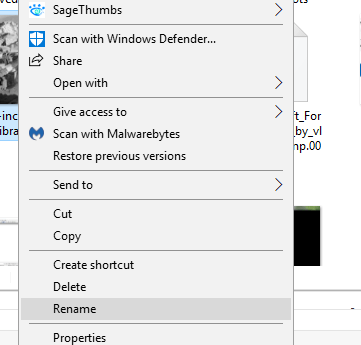
- შეცვალეთ SRT ფაილის სახელი ისე, რომ იგი ემთხვეოდეს ვიდეო ფაილის სათაურს, მაგრამ არ შეცვალოთ SRT სუფიქსი მის ბოლოს.
5. გადაიტანეთ სუბტიტრები SRT ფორმატში
- ვიდეოს სუბტიტრების ფაილები ასევე უნდა იყოს Windows Media Player- ის მხარდაჭერილი SRT ფორმატში. თუ მათ აქვთ სუბტიტრების ალტერნატიული ფორმატი, გადააკეთეთ საჭირო სუბტიტრები SRT– ში სუბტიტრები SRT კონვერტაციაზეr ბრაუზერში.
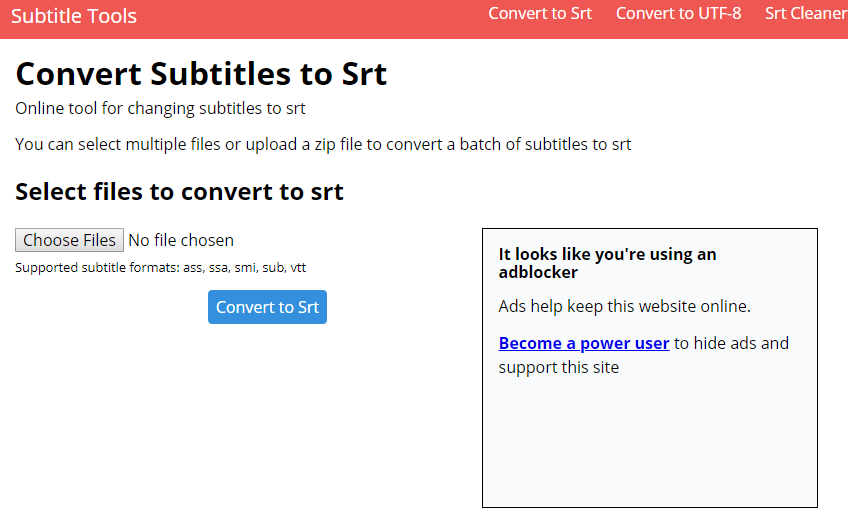
- დააჭირეთ ღილაკს აირჩიეთ ფაილები ღილაკი
- გადაიყვანეთ სუბტიტრების ფაილი და დააჭირეთ ღილაკს ღია ღილაკი
- შემდეგ დააჭირეთ ღილაკს გადაიყვანეთ SRT- ში ღილაკი
- ჩამოტვირთეთ გადაკეთებული SRT ფაილი.
- თუ Windows Media Player ვერ შეძლებს სუბტიტრების ჩატვირთვას, განიხილეთ სუბტიტრების ფაილის გადატვირთვა ან ალტერნატიულ პლეერში გადასვლა.
იყო თუ არა ზემოხსენებული გადაწყვეტილებები Windows Media Player სუბტიტრების პრობლემების მოსაგვარებლად? შეგვატყობინეთ ქვემოთ მოცემულ კომენტარში.

![Windows Media Player- ს შეექმნა პრობლემა კანის ფაილთან [FIX]](/f/e08dba270917909cb322a88a20f836b2.png?width=300&height=460)
![მუსიკის / ვიდეოს შეცდომა 0xc00d36c4 Windows 10-ზე [სრული გამოსწორება]](/f/c6fc2d5b1d69c89b1e6b56577afa889d.jpg?width=300&height=460)